最近スマートフォンの機種変更をしました。
iPhoneSE2から、SE3へ。
今なら14か、型落ちの13じゃないのかい!という声が聞こえてきそうですね。
SE3に変えた理由は、容量が64GBで十分なのと指紋認証(ホームボタン)が使いたいから。
ナンバリングシリーズは高性能かつ本体サイズも大きすぎて使いこなせないな、と感じてしまいます……。

SEシリーズ、末永く続いてほしい
機種選びはともかくとして。機種変更において大きな難関になるのが、データ移行です。
ちゃんと移行できるか、時間がどのくらいかかるのか……不安ですよね。
iPhone同士なら「クイックスタート」という機能で、アプリごと簡単に移行できるシステムが使用できます。
これが出来たことで、以前よりはデータ移行のハードルが下がったように感じます。
しかし、中にはその後も連携作業が必要なアプリがいくつかあります。
どのアプリはクイックスタートだけですぐに使えて、どれに再設定が必要なのか?
私が使っているアプリに限られてしまいますが、詳しく書いていきます。
電子マネー系
Paypay、メルカリ、クオカードpay
バーコード決済系のアプリは、クイックスタートのみで使用できるようになっていました!
paypayはアプリ移行の設定があったのでやっておいたのですが、不要でした。もちろん万が一のことがあるので、やるに越したことはないです。
マイナンバーカード連携特典の1万ポイントが無事でよかった。
クレジットカード(クイックペイなど)

クレジットカードの情報は、クイックスタートでまるごと移行されます。
セキュリティコードの再入力だけ必要ですが、ものの数秒で設定が完了します。
電子マネー系統のアプリは、移行の手間がほとんどありませんでした!
SNS系
LINE
LINEは電話番号での認証で、すぐにログインし直すことができました。
トーク履歴のバックアップを取っていましたが、そのままで表示できたので復元はしていません。

そんなにやりとりしている相手もいないし……泣
Twitter、Discord
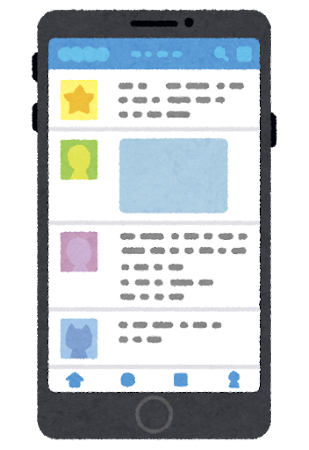
私が主に使用しているSNSはこの2つ。
どちらもクイックスタートだけですべて引継ぎが完了、すぐに使用することができました。
ただ、移行直後は通知が前の端末に行ってしまうのが難点。
一度ログアウトしてログインし直せば、新端末に通知が来るようになりました。
前の端末のWi-Fiを切断すればいいんでしょうけれど、完全に移行が完了したと分かるまで繋げておきたい気持ちがありまして。
しばらくの間はあっちこっちから通知が鳴って対処に困りました(笑)。
ポイントカード系
ポイントカードの機能を持たせたアプリもずいぶん増えてきましたね。
私も財布をコンパクトにするべく、アプリ化を進めています。
現在入れているアプリはこちら。
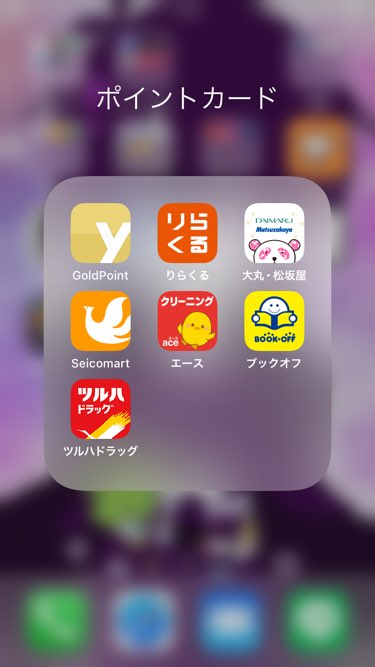
この中で再ログインが必要だったのは、ツルハと大丸松坂屋のみ。
ほとんどのアプリが、そのまますぐに使用できる状態で移行されていました!
ソシャゲ系
一番時間がかかるし、移行がうまくいかないとショックが大きいのがソシャゲです。(ゲーム脳)
電話番号などで復旧できる上記のアプリとは違い、専用のプレイヤーIDとパスワードなど、個別に覚えておく情報が多いのも特徴。
引継ぎ設定は確実に、スクリーンショットと紙のメモで二重に用意することをオススメします。
それでもちょっとヒヤッとした部分があったので、詳しく紹介します。
ポケモンGO
ポケGOはGoogleアカウント連携をしておけば、新端末での初回起動時にそのアカウントを選ぶだけで移行が完了します。
めちゃくちゃ早い!
私がやっているゲームアプリの中で一番、データ移行が簡単でした。
ここから下は忍耐力が必要です(笑)。
プリンセスコネクト!Re:Dive
プリコネは、「Gamecenter」という機能で連携しておけば、データ移行はスムーズに完了します。
ただ、その後のダウンロードが長い……!
8GB要求してくるので、相当な時間スマホ操作ができないことを覚悟しておく必要があります。
これで不具合があったらどうしようか、と30分以上やきもきしましたが、無事に引き継ぐことができました。
ちなみに、キャラクター強化画面やクエストを選ぶたびにチュートリアル画面が再生されますが、再ダウンロード時の仕様です。

例えばこちらはストーリー選択画面ですが、最新章まで解禁されているのが見えます。
「やっぱりデータ移行出来てなかった!?」と焦らないでください。
結城友奈は勇者である 花結いのきらめき
トラブルが起こったのが、このゲームでした。
ゲームを起動してみると、既にプレイヤーIDが認識されていました。

このまま動くのかな?
しかしスタートしてみると、BGMが切り替わらないままホーム画面が表示される事態に。
しかも広告バナーなどの画像は表示されず、スタミナのカウントダウンも止まった状態。

やはり連携画面に飛ぶべきだったのかと反省。タイトル画面に戻って「データ引継ぎ」を選択。
IDとパスワードを入力し、「正常に引き継がれました」と表示されたのでもう一度スタートしてみましたが、結果は変わらず。
クエスト画面なども白抜きで、これ以上先へ進めるのは危険と判断。

ど、どうしよう……
何か手はないかと混乱した頭をフル回転させ、一つの可能性にたどり着きました。
伝家の宝刀、「キャッシュクリア」!
4GBの再ダウンロードを経て、今度は自動でホーム画面に切り替わり。
BGMも正常に戻って、画像もしっかり表示されたいつもの画面が戻ってきました。
この瞬間、心の底からホッとしました。ダウンロードが終わるまでの十数分、気が気じゃなかった。
実はこのゲーム、10月末にサービス終了が決まっているので、アカウント引継ぎの備忘録を作る意味はとても薄いのですが……。
トラブったのもまた記念、ということで記しておきます。
自分だけ1か月前倒しでサ終にならなくて、本当に良かったです。
ドラゴンクエストタクト
こちらのゲームも、起動時に既にプレイヤーIDが認識されていました。
しかし、ここですぐに起動するのは危険!
上の事象の反省を生かして、すぐにキャッシュクリアと再ダウンロードをかけました。
結果は……問題なく起動。連携していたメールアドレス等の入力の手間が省けて、スムーズに移行できました。
機種変更したら、ソシャゲの初回起動時にはキャッシュクリア。覚えておきましょう。
ほとんどのアプリは操作不要! ゲームアプリだけ気を付けよう
こうしてみると、多くのアプリがクイックスタートだけで完全に移行できることが分かりました。
iPhoneすごい。
ログイン情報が切れていても、IDとパスワードさえ覚えていればすぐに復旧出来ます。
ゲームアプリだけは、キャッシュクリアや再ダウンロードで時間を使うことになります。
これに該当するアプリを多く入れている場合は、データ移行にかかる時間を多めに見積もっておいた方が良いでしょう。
実際、私の場合はクイックスタートに10分、ソシャゲを入れ直しするのに一時間使いました。
参考にしていただければ。





コメント